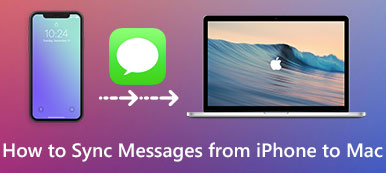iOSデバイスの代わりにAndroidデバイスを使用したい場合に、iTunesの音楽をAndroidデバイスに同期する方法 2人のプラットフォームがあるため、この問題を解決する方法はないと考えるユーザーもいます。
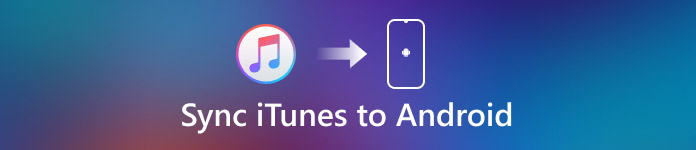
率直に言って、AndroidデバイスでiTunesの音楽を持ち運ぶことは、もはや不可能だった使命ではありません。 今日では、簡単にiTunesをAndroidに同期させるのに役立つ多数のアプリケーションやサービスがあります。 この記事では、iTunesをAndroidに同期させるための5のさまざまな方法について説明します。
- パート1:Apple Musicを使ってiTunesからAndroidに音楽を同期する方法
- パート2:Google MusicでiTunesをAndroidにコピーする方法
- パート3:iTunesをAndroidに同期する3アプリケーション
第1部。 Apple Musicを使ってiTunesからAndroidに音楽を同期する方法
実際には、AndroidユーザーがAndroidデバイスでiTunesの音楽を聴くための公式ソフトウェアがあります。
Apple Musicと呼ばれるこのソフトウェアは、Appleによって開発されました。 このソフトウェアを使ってiTunesからAndroidに音楽を同期したい場合は、Apple IDが必要です。 iTunesと同じように、Apple Musicにも30ミリオンソングカタログからのおすすめのような同じ機能があります。 しかし、このアプリケーションはサブスクリプションが必要です、最初の3ヶ月だけが無料です。
Apple Musicを使ってiTunesをAndroidに同期させる方法:
ステップ1:あなたのAndroidデバイスにApple Musicをダウンロードしてください。 その後、このアプリを起動してApple IDでログインする必要があります。
ステップ2:コンピュータでiTunesを開き、Apple IDとパスワードを使ってログインします。 iTunesでログインしたApple IDがApple Musicでログインしたものと同じであることを確認してください。
ステップ3:コンピュータで、iCloud Music Libraryの電源を入れて、アップデートが完了するのを待ちます。 これが完了すると、iTunesでダウンロードまたは購入したすべての音楽は、AndroidデバイスのApple Musicアプリで利用できるようになります。
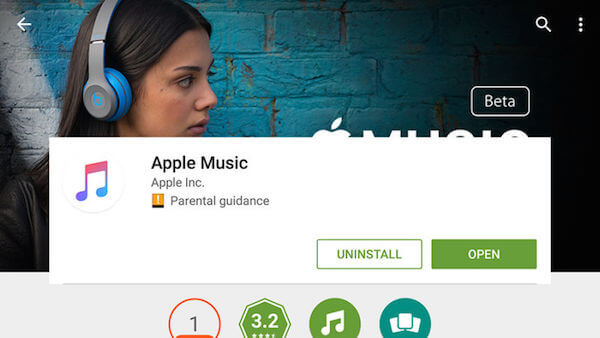
お見逃しなく: iPhoneに音楽を追加する方法
第2部。 GoogleミュージックでiTunesをAndroidにコピーする方法
Googleアカウントをお持ちの場合は、Google Play Musicを使ってiTunesをAndroidに同期すると便利です。 それはあなたのために大規模なクラウドストレージを提供します。 最も重要なのは、それはiTunesと互換性があります。 以下は、iTunesとAndroidを無料でGoogle Musicと同期させる方法のガイドです。
ステップ1:Chrome用GoogleミュージックマネージャまたはGoogle Playミュージックをコンピュータにダウンロードします。 それまでの間、あなたはあなたのAndroidデバイス上でGoogle Play Musicアプリをダウンロードする必要があります。
ステップ2:ダウンロードしたアプリケーションをコンピュータに起動し、Googleアカウントでログインします。 アップロードしたい音楽の場所を選択することができます。 ここであなたはあなたのiTunesで音楽を選ぶ必要があります。
ステップ3:これで、コンピュータ上のGoogleミュージックマネージャがiTunesから音楽をアップロードし始めます。
ステップ4:この時点で、あなたのAndroidデバイスでGoogleミュージックを開いて同じアカウントにログインしてください。 デスクトップ版は自動的にあなたのデバイス上のアプリと同期します。 マイライブラリをタップするだけで、あなたの音楽が見えます。 これでiTunesがAndroidに正常に同期されました。
同期するファイルが多数ある場合は、しばらく時間がかかります。
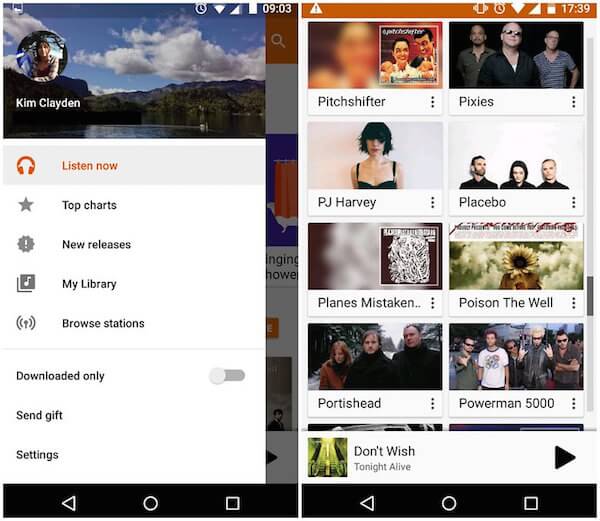
このガイドをチェックして、 Wi-Fi経由でiTunesを同期する ご興味があれば。
第3部。 iTunesをAndroidに同期する3アプリケーション
Way 1:Spotifyを使ってiTunesをAndroidに同期させる方法
PlayストアでiTunesをAndroidに同期するために使用できる専用アプリはさまざまありますが、Spotifyは信頼できる最高の転送ソフトウェアの1つです。 デスクトップソフトウェアを使ってiTunesの音楽を転送してから、Androidデバイスに同期することができます。 次の手順に従ってiTunesをAndroidに同期させることができます。
ステップ1:あなたのAndroidデバイス上でSpotifyをダウンロードし、その間、あなたのコンピュータ上にSpotifyのためのデスクトップソフトウェアをダウンロードしなさい。
ステップ2:デスクトップ上のSpotifyを起動し、iTunesをチェックしたままにしておいて、音楽とダウンロードのチェックを外して、ローカルファイルセクションの設定を選ぶ。
ステップ3:SpotifyがあなたのiTunesライブラリをローカルファイルに同期させた後、あなたはあなたの音楽の全体をコピーしてローカルファイルに貼り付けそしてそれを曲にドラッグする必要がある。
ステップ4:Androidデバイスに戻ってSpotifyを開くと、iTunesから同期したすべての音楽が[あなたの音楽]セクションに表示されます。

Way 2:iSyncrを使ってiTunesをAndroidに同期させる方法
iSyncrはまた、安全かつ迅速な方法でiTunesをAndroidに同期させることができる最も簡単で最も効率的なソフトウェアの1つです。 iSyncrを使用してiTunesをAndroidに同期する手順は、Spotifyの方法と非常に似ています。 以下にあなたが参照することができる詳細なガイドがあります。
ステップ1:はじめに、AndroidデバイスのGoogle PlayストアとコンピュータのデスクトップアプリからiSyncrをダウンロードします。
ステップ2:USBケーブルを使ってデバイスをコンピュータに接続し、デスクトップのiSyncrを起動します。 それは自動的にあなたがあなたのデバイスに同期したいファイルを尋ねます。
ステップ3:iTunesの隣にあるボックスをチェックしてから同期をクリックして処理を開始してください。
ステップ4:iTunesとAndroidの同期プロセスが完了したら、[終了]をクリックします。 そして、あなたはあなたのAndroidデバイス上のiTunesから音楽を再生することができます。
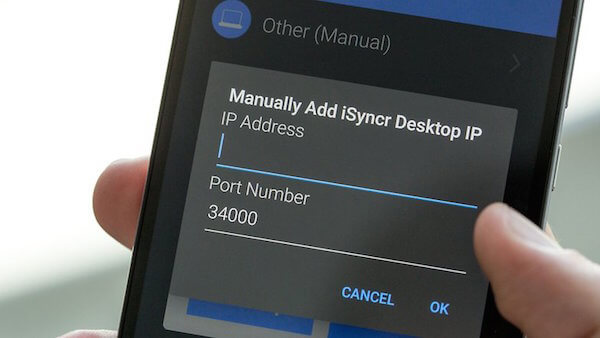
Way 3:Dropboxを使ってiTunesをAndroidに同期させる方法
2つのアプリケーションを除いて、あなたはまたDropboxの助けを借りてiTunesからAndroidに音楽を同期させることができます。 同期はDropboxの簡単な機能ですが、DropboxがあなたのiTunesに保存されている全ての音楽をアップロードするのを待つのに多大な時間がかかります。 そして、以下のガイドに従ってiTunesをAndroidに同期させることができます。
ステップ1:iTunes Libraryフォルダを見つけて、それをあなたのDropboxに移動してください。 重要なことは、フォルダーがすべてのコンピューター上の同じ場所にあるということです。
ステップ2:iTunesライブラリをDropboxに移動する処理を待ちます。
ステップ3:それが完了したら、あなたはあなたのAndroidデバイス上のあなたのDropboxの中にあなたのiTunesから音楽を見つけることができます。

お見逃しなく: iTunesを修正する方法で音楽を追加できません
まとめ
iTunesをAndroidに同期する方法について質問がある場合は、こちらの記事に従ってください。 この記事では、iTunesからAndroidに音楽を同期するのに役立つ5のさまざまな方法を紹介します。 5ソフトウェアの1つをダウンロードして移行を簡単に終了することを選択できます。 あなたがまだこの問題について混乱しているならば、あなたは私達と連絡することができます。 あなたがこの記事から何か役に立つものを得られることを願っています。